Lors de l’acquisition d’un ordinateur, qu’il soit fixe ou portable, équipé de Windows 10 ou d’une autre version préinstallée, une étape de configuration initiale est indispensable. Cette étape concerne notamment le disque dur ou le SSD, où le système d’exploitation est installé. Cette manipulation n’est généralement requise qu’une seule fois. Même en cas de réinstallation répétée de Windows, il n’est pas nécessaire de reconfigurer le disque, à moins de modifier volontairement ou accidentellement les partitions. Dans ce dernier cas, une reconfiguration du disque est impérative avant toute nouvelle installation de Windows 10. Voici la méthode à suivre.
Plusieurs approches existent pour préparer un disque dur à recevoir Windows 10. Cependant, nous partons du principe que votre disque est vierge, dépourvu de système d’exploitation, et que vous souhaitez installer Windows. Les méthodes décrites ici restent valables même si vous ne procédez pas à l’installation de Windows, mais vous devrez alors disposer d’un support d’installation de Windows. Dans cette optique, deux principales méthodes de configuration se présentent.
Si votre objectif est d’installer une distribution Linux, nous vous invitons à consulter notre guide spécifique sur le partitionnement d’un disque dur sous Linux.
Préparation du disque
Il y a quelques années, avant l’avènement de Windows 10, lorsque Windows 7 était la version dominante, l’installation du système d’exploitation s’effectuait à l’aide d’un CD d’installation. Si vous possédez encore l’un de ces CD et que votre ordinateur est équipé d’un lecteur optique (DVD ou CD), vous pouvez l’utiliser. Le disque dur sera configuré automatiquement durant le processus d’installation.
Cependant, cette méthode peut s’avérer chronophage. De plus, ces anciens disques peuvent être défectueux ou votre système peut être dépourvu de lecteur optique. Si tel est le cas, privilégiez la seconde méthode.
Utilisation d’une clé USB et de Diskpart sous Windows 10
Vous devrez créer un support d’installation de Windows 10. Cette opération est simple, mais nécessite l’accès à un ordinateur fonctionnel. Téléchargez l’ Outil de création de média proposé par Microsoft et utilisez-le pour créer une clé USB bootable. Cette clé vous servira à installer Windows 10 sur l’ordinateur cible.
Branchez la clé USB à votre ordinateur et choisissez l’option « Réparer l’ordinateur » au démarrage. Dans le menu des options de réparation, sélectionnez « Invite de commandes ».
Une fois l’invite de commandes ouverte, exécutez la commande suivante :
diskpart
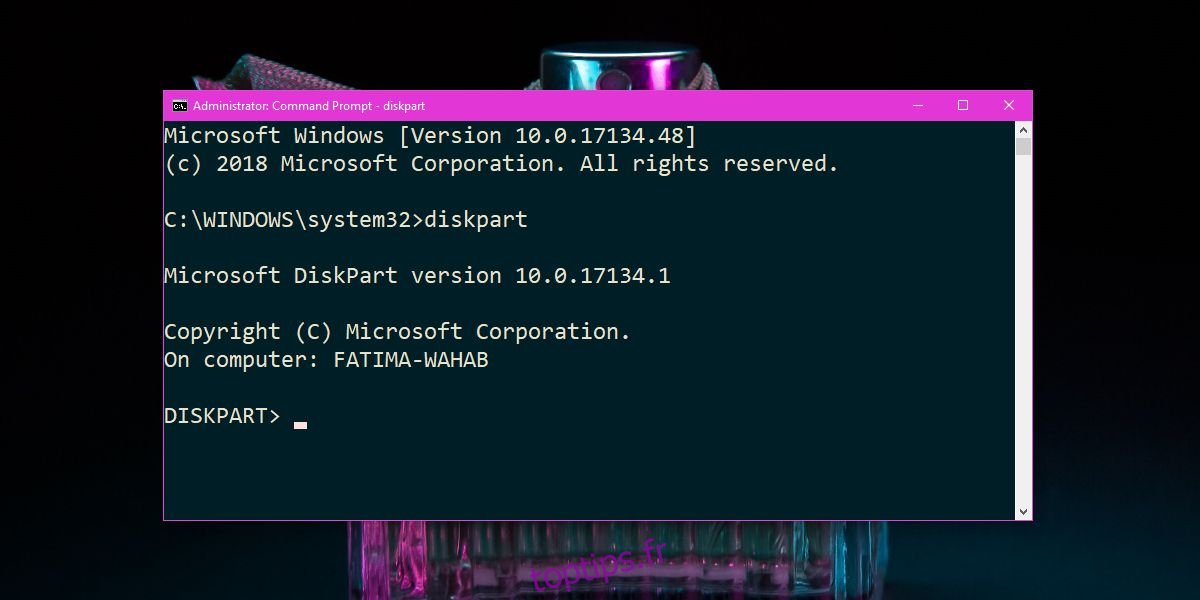
L’utilitaire Diskpart s’ouvre. Saisissez ensuite la commande ci-dessous et appuyez sur la touche « Entrée » :
list disk
Cette commande affichera la liste de tous les disques durs de votre ordinateur. Vous observerez probablement un petit disque de quelques mégaoctets, ainsi qu’un ou plusieurs disques de taille plus importante. Si plusieurs disques apparaissent, assurez-vous, en particulier pour le plus grand (celui que vous souhaitez configurer), que la colonne « Libre » indique de l’espace disponible. S’il n’y a pas d’espace indiqué pour le disque dans la colonne « Libre », exécutez la commande suivante :
clean
Puis, exécutez à nouveau la commande :
list disk
Vous devez maintenant observer attentivement la liste des disques et retenir le numéro attribué à chacun. Commencez par identifier le numéro du disque le plus volumineux. Supposons qu’il porte le numéro 0. Saisissez la commande suivante :
select drive 0
Si le numéro de votre disque est différent, remplacez le « 0 » par ce numéro. Cette commande sélectionne le disque concerné, et toutes les actions suivantes s’appliqueront à ce disque. Il est maintenant temps de créer une partition. Exécutez la commande suivante, en remplaçant « X » par la taille du disque telle qu’elle a été affichée lors de l’exécution de la commande « list disk ». Ne vous préoccupez pas de l’unité de mesure (Mo ou Go), conservez uniquement la valeur numérique.
Syntaxe:
create partition primary size=X
Exemple:
create partition primary size=465
Cette commande créera une partition principale sur la totalité du disque. Cette partition peut sembler trop grande, mais vous pourrez la redimensionner après l’installation de Windows 10, en créant une seconde partition. La plupart des systèmes d’exploitation incluent un utilitaire de gestion de disques doté d’une interface graphique, plus intuitive pour l’utilisateur que l’invite de commandes et Diskpart.
Une fois la partition créée, il faut créer des volumes et formater le disque. Saisissez la commande :
list partition
Cette commande affiche la liste des partitions disponibles sur le disque actuel. Repérez la partition la plus grande, puis sélectionnez-la à l’aide de la commande suivante (en remplaçant le « 0 » par le numéro de la partition concernée) :
select partition 0
La partition étant sélectionnée, il faut procéder au formatage. Nous allons réaliser un formatage rapide, en utilisant le système de fichiers NTFS :
format fs=ntfs quick
Cette opération créera des volumes et leur attribuera automatiquement une lettre. La commande ci-dessous affiche les volumes :
list volumes
Si aucune lettre n’a été attribuée à un volume, vous pouvez le faire manuellement. Sélectionnez d’abord le volume concerné, à l’aide de la commande suivante :
select volume 0
Puis, attribuez une lettre en utilisant la commande :
assign letter=C
Veillez à choisir une lettre qui n’est pas déjà utilisée. Répétez l’opération pour tous les volumes sans lettre. Enfin, exécutez la commande suivante pour définir la partition comme active :
active
Voilà. Vous pouvez maintenant fermer l’invite de commandes et installer Windows à partir de la clé USB.
Alternatives à Diskpart
Diskpart peut sembler intimidant pour les utilisateurs peu familiers avec l’invite de commandes. Si vous préférez une interface graphique, il existe des outils permettant de graver une application sur une clé USB. Cette application peut être lancée en branchant simplement la clé sur votre ordinateur. Elle se chargera même si aucun système d’exploitation n’est installé, et vous offrira une interface graphique pour réaliser les opérations décrites précédemment avec Diskpart. Ces applications peuvent être gratuites ou payantes. Recherchez un outil de partitionnement et consultez les avis avant de l’utiliser.